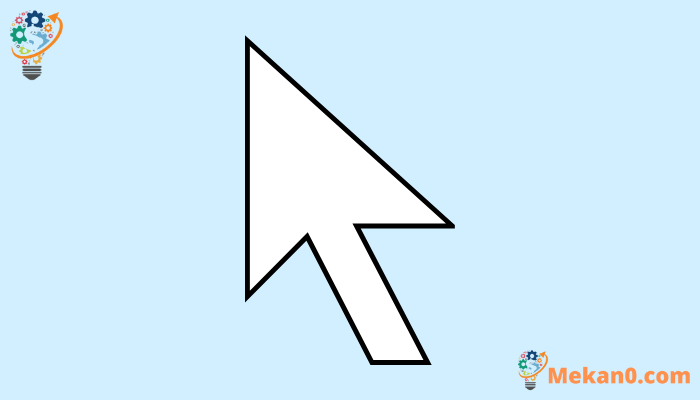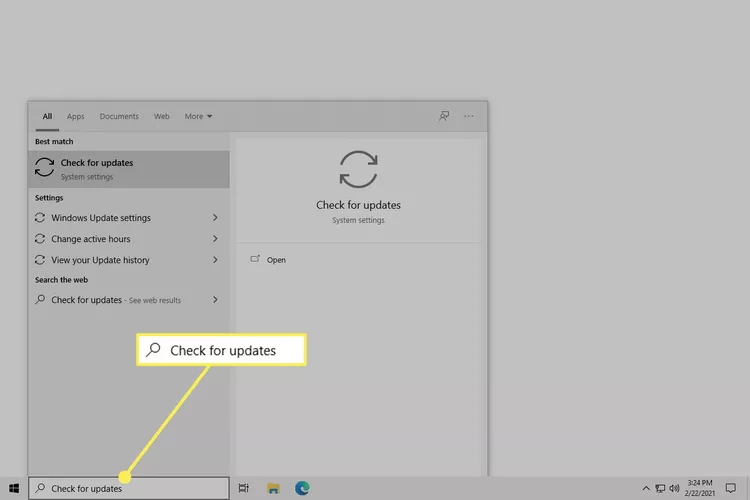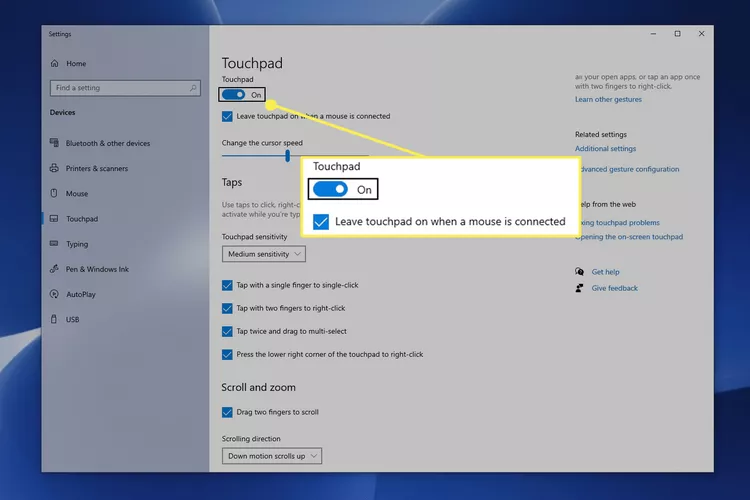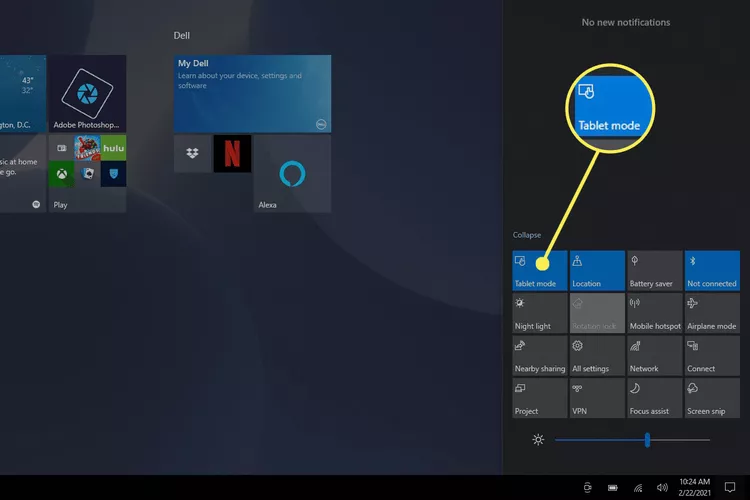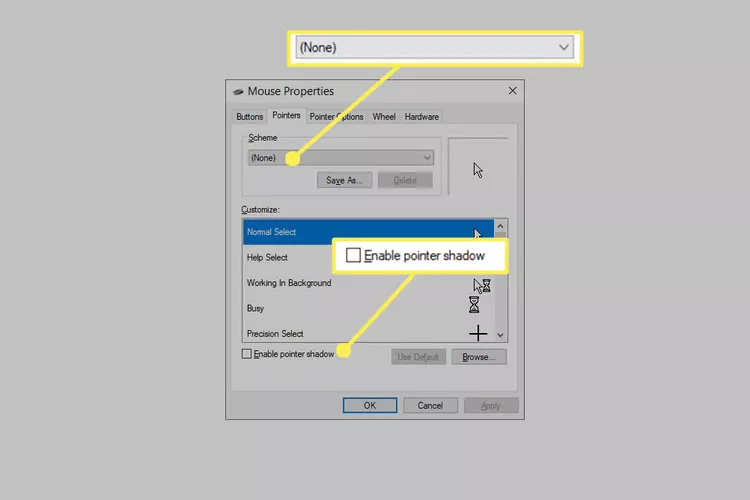Sida loo hagaajiyo marka cursorku ka baxo Windows 10.
Cursor si joogto ah u baaba'a waxaa sababi kara sababo kala duwan, taas oo ka dhigaysa xalal kala duwan oo suurtagal ah. Tilmaamuhu waxaa laga yaabaa in uusan shaqeynin gabi ahaanba, ama waxaa laga yaabaa inuu baaba'o xaaladaha qaarkood. Badhamada jiirka ayaa laga yaabaa inay shaqeeyaan xitaa marka tilmaamuhu uu qarsoon yahay.
Waa kuwan qaar ka mid ah xaaladaha ay isticmaalayaashu ku ogaadeen in curcurkooda jiirka la waayay:
- Kadib cusboonaysiinta Windows
- Hal barnaamij oo kaliya sida Chrome
- Kaliya marka la qorayo
- Ka bax qaabka hurdada
- Ku duub farahaaga oo ku dhejinaya taabashada laptop-ka
Sida loo hagaajiyo cursorka oo aan muuqan
Raac tillaabooyinkan dayactirka si aad dhibaatada adiga lagugu ogaado iyo sida loo hagaajiyo. Waxa loo habeeyey sida ugu fudud/dhakhsaha badan in la isku dayo: ka bilow xagga sare oo hoos u wad ilaa uu xalku kuu shaqeeyo.
Furaha tab Waa saaxiibkaa marka aanay jirin tilmaame. Waxay kuu ogolaanaysaa inaad dhex marto qaybaha kala duwan ee barnaamijka adigoo isticmaalaya kaliya kiiboodhka. Markaad ku degto shay aad rabto inaad awood u yeelato ama gabto, isticmaal boodhka و Ku qor . Furayaasha falaarta ayaa sidoo kale kugu dhex wareejin kara tabsyada dhexdooda.
-
Haddii aad leedahay mouse fiilo leh, ka saar kombayutarka ka dibna dib ugu xidh, laga yaabee xataa deked USB kale ah. Jiirarka bilaa-waayirka ah, ka saar lifaaqa ku jira dekedda USB, dami jiirka, dib ugu xidh, sug hal daqiiqo, oo dib u shid.
In sidaas la sameeyo waxa laga yaabaa inay ku filnaato inaad xidhiidh cusub la samayso Windows oo aad cursorku mar kale shaqeyso.
Haddii tani ay ku guuldareysato inay ku shaqeyso jiirka wireless, waxaad isku dayi kartaa U deji jiirkaaga bilaa-waayirka ah sidii qalab cusub .
-
Dib u bilaw kombayutarkaga . Waa waxa ugu fudud ka dib marka la isku dayo in la hagaajiyo luminta cursorka.
Mid ka mid ah dariiqooyinka degdega ah ee tan lagu sameeyo marka aadan haysan cursor firfircooni waa inaad gasho desktop-ka adigoo isticmaalaya Guul + D iyo isticmaal Alt + F4 si aad u hesho doorashooyin xidhid.
Isku day tan xitaa haddii aadan u malayn inay shaqayn doonto. Dib-u-kicintu waxay hagaajisaa arrimo badan Oo waxay noqon karaan xal wanaagsan iyadoon loo eegin sababta cursorku aanu u soo bixin, haddii uu gebi ahaanba ka lumay shaashadda ama uu si ba'an u baaba'o marka uu socdo barnaamij gaar ah.
-
Ka hubi cusbooneysiinta Windows Update . Tani waa mid ka mid ah waxyaabaha ugu horreeya ee ay tahay inaad isku daydo ka hor intaadan u gudbin tallaabooyinka cilad-raadinta ee gaarka ah ee hoose. Cusboonaysiinta Microsoft waxay hagaajin kartaa arrinta tilmaame jiirka ee lumaya ama waxay hagaajin kartaa dhibaatooyinka jiirkaaga.
Isticmaal barta raadinta si aad u hesho Hubi wixii cusbooneysiin ah Waa habka ugu fudud ee lagu tagi karo halkaas.
-
Daadi cilad bixiyaha qalabka Way fududahay in la tago iyada oo aan jiir lahayn; Fur sanduuqa orod Win + R Oo fuli amarkan:
msdt.exe -id DeviceDiagnosticRaac tilmaamaha shaashadda si aad u hubiso arrimaha qalabka
-
Tilmaamaha ama jiirka laftiisa waxa laga yaabaa in ay curyaamiyeen Windows, barnaamij kale, ama xataa shil haddii uu laptop-kaagu leeyahay beddelka jirka si uu u damiyo.
Waxaan haynaa dhowr talo-bixin oo ku saleysan sababta aysan u soo muuqan:
Haddii aad isticmaalayso laptop-ka, ka eeg furaha u dhow taabashada taabashada ama isku day mid ka mid ah furayaasha shaqada, tusaale F6 و F9 (Waxaa laga yaabaa inaad u baahato inaad riixdo oo aad hayso Fn markaad dooranayso furaha). Si dhow ugu fiirso kiiboodhka wixii tilmaamo ah oo ku saabsan badhanka maamula taabashada laptop-ka.
Hubi jaangooyooyinka jiirka ee ku dhex jira laptop-kaaga. Raadi Dejinta taabashada taabashada Iyada oo loo marayo barta raadinta ee u dhow badhanka bilowga. Fur oo taabo furaha Tab Waqti ku filan oo lagu muujiyo badhanka sare. isticmaal boodhka Si aad u damiso oo aad dib ugu soo noqoto si aad u soo cusboonaysiiso isku xidhka Windows ee iyada.
Fur Fur ( Win + R ), oo geli Xakamaynta jiirka , oo aad tab tab Dejinta Qalabka (Haddii aad aragto, waxaa laga yaabaa in loogu yeero wax ka duwan adiga) oo wata furaha saxda ah, oo dooro Awoodi .
-
Ka saar mouse-ka ama dareewalka taabashada ka dibna Windows si toos ah dib ugu rakib. Taas oo la sameeyo waxay hagaajin doontaa luminta cursorka haddii dhibaatadu tahay darawal qalab aan ku habboonayn ama khaldan.
Waa kan sida:
- Fur Maareeyaha Aaladda . Amarka Run ayaa halkan ugu fiican: devmgmt.msc .
- isticmaasho Tab si aad ugu guurto qaybaha ka dibna hoos falaarta si aad ugu degto Mouse iyo aaladaha kale ee tilmaamaya .
- Ku fidi/ku fur menu-ka leh furaha fallaadha midig.
- Isticmaal falaarta hoose si aad u muujiso jiirka aad rabto inaad isticmaasho.
- Guji Alt , Markaas a , Markaas u Si aad u shido ikhtiyaarka uninstall
- Xaqiiji adigoo gujinaya boodhka kala soocan uninstall .
- Dib u bilaw kombayutarkaga Fiiri tillaabada 2 ee sare si aad gargaar u hesho.
-
Hubi darawalada duugoobay ama maqan . Waxay u ekaan kartaa ku celiska tallaabadii hore, laakiin Windows daruuri maaha inay rakibto darawalka ugu fiican ee qalabkaaga.
Haddii aad leedahay taabashada aasaasiga ah ama jiirka, waad ka boodi kartaa tallaabadan. Laakin haddii cursorka mouse-kaagu uu horumarsan yahay ama cursorkaaga jiirka ciyaarta aan la soo bandhigin, waxaa caqli gal ah inaad hesho darawalkii ugu dambeeyay ee soo saaraha.
In kasta oo ay caqabad tahay tilmaame la'aan, sida ugu fiican ee loo sameeyo waa inaad booqato bogga shirkadda oo aad soo dejiso darawalkii ugu dambeeyay. Qalabka cusboonaysiinta darawalka Sidoo kale halkan faa'iido leh; Ku dheji jiirka oo isticmaal mid ka mid ah barnaamijyadan si aad u hubiso wixii cusub.
-
hawl gab Qaabka kiniiniga Haddii aad leedahay kombayutarka shaashadda taabashada ah. Marka tan la furo, waxaa laga yaabaa inaadan arkin cursor gabi ahaanba.
Isticmaal badhanka aagga ogeysiinta ee ku yaal midigta hoose ee bar-barkaaga si aad u gujiso Qaabka kiniiniga . buluug gudaha; Grey Off
-
Dami ama karti dardargelinta qalabka Chrome . Goobtan waxaa laga yaabaa inaadan isbeddelin tan iyo markii ugu horreysay ee aad ku rakibtay Chrome-ka, laakiin isticmaaleyaasha qaarkood waxay ogaadeen in ku haynta ama daminta ay sababto inuu lumo.
Haddi dami waydo ama dami waydo, isku day in aad u rogo badasha meel ka soo horjeeda, dib u billow Chrome, ka dibna ku celi meeshi uu yaalay.
-
Ka jooji cursorka inuu lumo markaad wax qorayso. Haddii tani ay tahay markii kaliya ee aad dareentay in cursorkaaga si aan kala sooc lahayn u lumaya, sababtu waa sahlan tahay: waad karti gelisay. Qari cursorka marka aad wax qorayso goobaha jiirka.
Dami doorashadan gudaha Mouse Properties. Waxaad si degdeg ah uga geli kartaa sanduuqa orodka amarkan:
control mouseKa dib markaad taas sameyso, isticmaal Shift + Tab si aad ugu guurto liiska tabka, oo taabo furaha fallaadha midig laba jeer si aad ugu guurto qayb Doorashooyinka cursor, ka dibna hoos u riix si Qari calaamadeeyaha markaad wax qorayso , oo riix boodhka si loo damiyo markaas Geli si loo badbaadiyo loogana baxo.
-
U deji habka cursorka la'aan oo demi hooska cursorka. Sabab kasta ha ahaatee, isticmaaleyaasha qaar ayaa u suurtagashay in ay mar kale arkaan cursorka marka ay tan sameeyaan. Waxa laga yaabaa in aanay xataa khusayn kiiskaaga, laakiin marnaba kuma dhibayso in la hubiyo.
Labadan gooboodba waxay ku yaalaan isla daaqada Guryaha Mouse ee lagaga hadlay Talaabada 10. Ku noqo halkaas, oo gal Shaashada tilmaamayaasha, ka dibna taabo fure Tab hoos si loo doorto wax ma Liiska hoos u dhaca, oo ka saar sanduuqa hubinta Daar hadhka tilmaame .
-
Haddii aad isticmaalayso kaniiniga sawirada Wacom, dami Windows Ink si aad u joojiso cursorku inuu lumo markaad qalinka isticmaalayso: Start Menu> Kiniiniga Wacom > Wacom Tablet Properties > MAPPING jeeggana ka saar Isticmaalka Khadka Windows .
Haddii aadan rabin inaad marto jidkan, waxaad ku qasbi kartaa Windows inay tusto tilmaame dheeman: Fur Settings dhex Guul + i , oo u tag Hardware Markaas Qalinka & Daaqadaha , oo karti Muuji calaamad .
-
Ma isticmaashaa kormeerayaal badan? Ma laga yaabaa in projector ah? Waa dhibaato aan macquul ahayn dadka intiisa badan: Tilmaamaha jiirkaagu waxa laga yaabaa inuu ku yaal mid ka mid ah shaashadahaas.
Hadday sidaas tahay, u dhaqaaqida dhawr inji kuma filna inaad mar kale soo qaaddo. Si aad u heshid cursorka, jiirkaaga bidix ama midig u jiid dhawr jeer ilaa uu ka soo muuqdo shaashaddaada koowaad.
Haddii aadan rabin inaad ku xidho kormeerayaal dheeraad ah, wax badan ka baro Isticmaalka shaashado dheeraad ah in laga noqdo.
-
isticmaasho Ctrl + Alt + Del si ay u shid shaashaddaas. Isticmaalayaashu waxay ka warbixiyeen gargaar ku meel gaadh ah oo ka lumay cursorka iyagoo furay ka dibna ka baxay shaashadda. Ma aha xal waara, laakiin waxa laga yaabaa inay tahay waxa aad samayn karto oo dhan haddii aanay midna xalalka kale shaqayn oo aanad xiisaynaynin dib u dajin. Ku rakibida daaqadaha .
-
Waa kuwan qaar kale oo xalal yar yar oo aad isku dayi karto in cursor uusan ku soo muuqan Windows 10:
- Iska hubi malware kasta oo ka saar
- Ka saar dhammaan aaladaha USB oo dib u bilow kombayutarkaga
- Demi kumbuyuutarkaaga dhowr daqiiqo Markaas Dib u bilow
- isticmaasho qalab Nadiifinta diiwaanka si loo nadiifiyo dhibaatooyinka diiwaanka
- Orod System soo celinta Si loo baabi'iyo isbeddelada nidaamka dhowaan